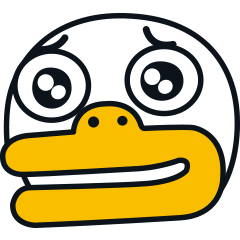안녕하세요, 린지입니다.
포토샵을 사용하면서 고수들은 아마추어와의 차이를 어떻게 느끼는지 아시나요?
가장 쉽게 보이는 것은 타이포의 행간과 자간 맞추기
쉽게 말해 폰트의 배치가 간격이 잘 맞게 되어 있는지 확인해 보면 알 수 있습니다.
예를 들어
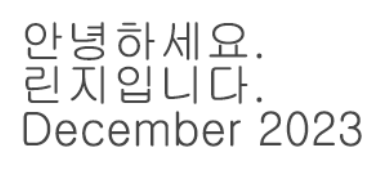
이런 간단한 것도 왼쪽 정렬은 맞췄지만 자간 사이를 좀 더 줄이고
행간은 넓히면 더 좋을 거 같습니다.
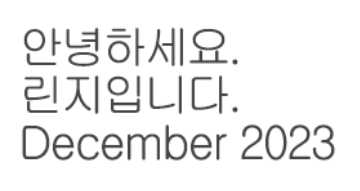
이런식으로요, 차이가 보이시나요??
(영문과 숫자는 한글과 같이 자간을 줄이다 보면 더 붙는 경향이 있어요. 따로 만져 주시면 좋습니다.)
별 차이가 없어 보이지만 결과물을 봤을 때 더욱더 정돈된 느낌이 확 들 겁니다.
레이어 마스크 (Layer Mask)
일단 레이어 마스크를 왜 사용하느냐!? 실무를 하다 보면 원본을 훼손시키는 경우
돌이킬 수 없는 강을 건너게 되는 경우가 많습니다... 따라서 되도록이면 원본은 가지고 있는 것이 좋습니다.
(수정사항이 항상 생기기 때문이죠)
자, 포토샵을 켜서 ctrl + N을 눌러 새로 창을 열어줍니다.
File - Place Embedded를 눌러 이미지를 불러옵니다.

트위티를 불러왔고요.
전 트위티의 얼굴 부분만 동그라미 모양으로 보여주고 싶습니다.

왼쪽 메뉴 바에서 원모양을 클릭.
(네모 모양이라면 네모 위에 마우스를 올려놓고 왼쪽버튼을 꾹 누르면 다른 모양도 나옵니다.)

보여주고자 하는 부분에 원을 그립니다.
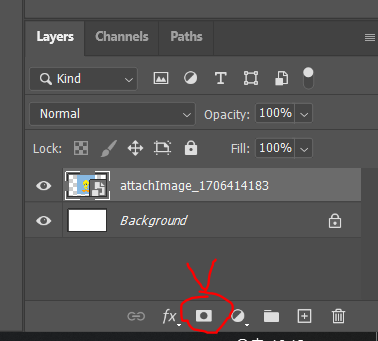
Layers에 보면 저 모양이 레이어 마스크(Layer mask)입니다. 클릭!
**혹시나 Layers 창이 열려있지 않은 경우,**

위 상단 메뉴 바에서 Window - Layers를 눌러 열어줍니다. 본론으로 돌아와서
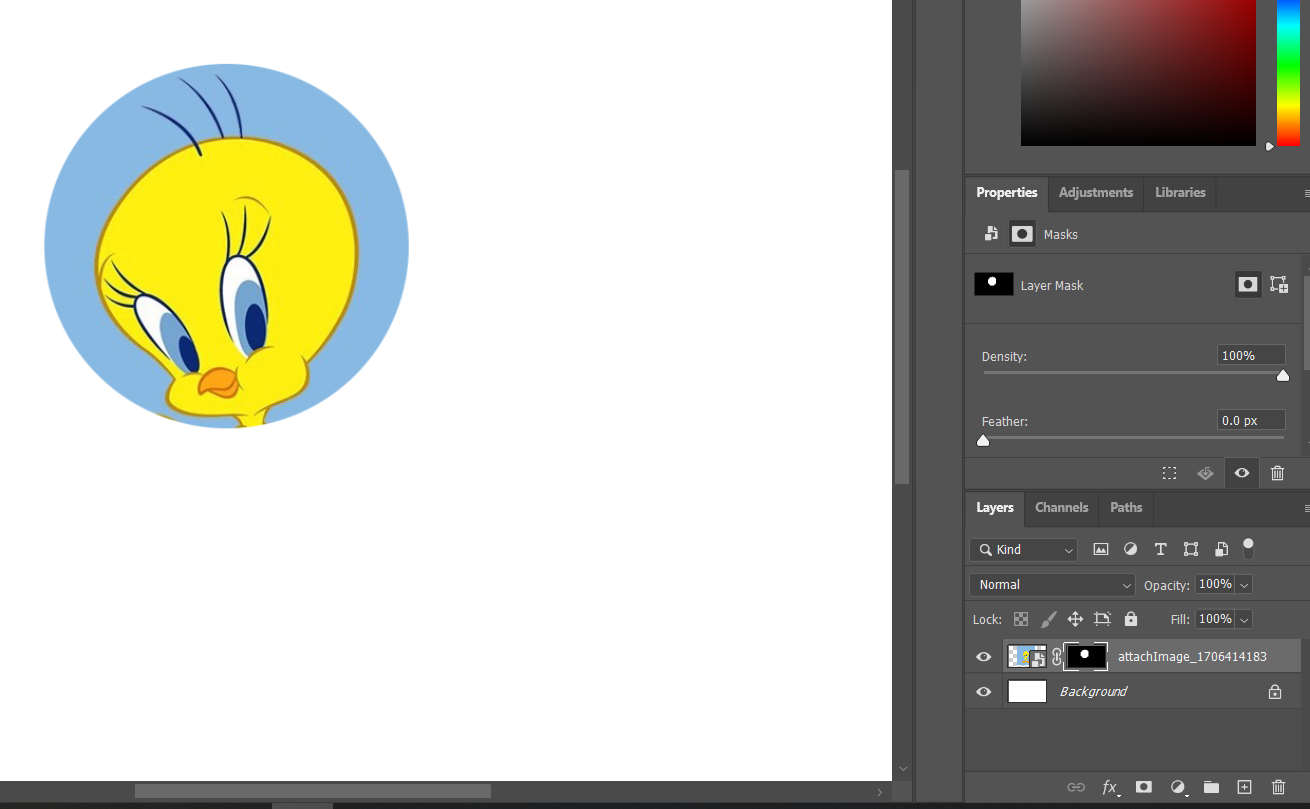
레이어 마스크(Layer mask) 버튼을 눌러 주면 이렇게 내가 원하는 모양대로 보이게 됩니다.
블랙(가리기) / 화이트(보여주기) **추가로 Shift + 마스크 클릭을 하면 원본을 보여줍니다.**
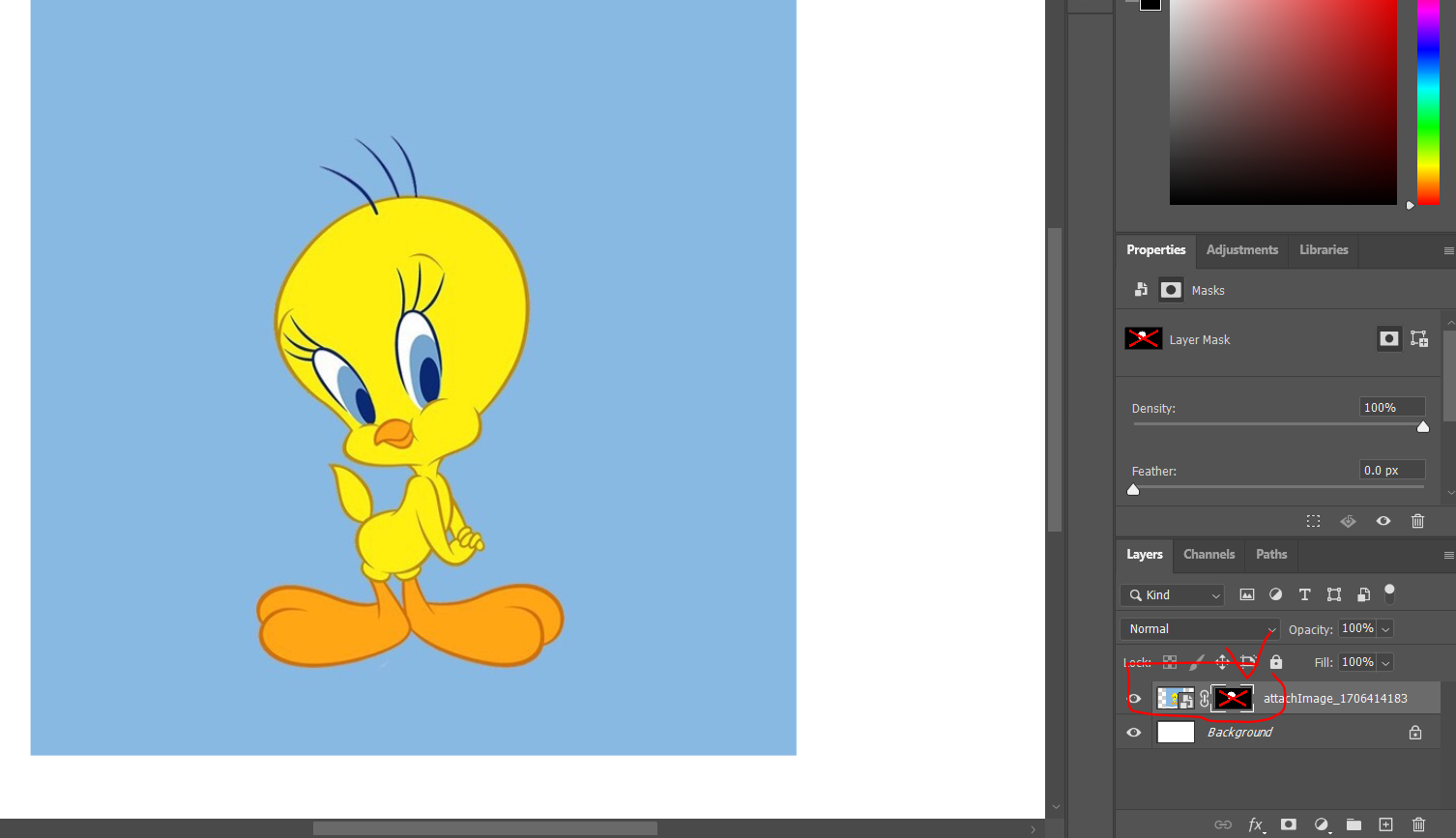
그리고 다시 Shift + 마스크 클릭하면 되돌아옵니다.
그런데 여기서 '얼굴뿐만 아니라 상체까지 보여주고 싶다.' 라고 했을 때 어떻게 수정하느냐?
브러쉬(Brush) 툴을 사용합니다. 브러쉬는 단축키로B를 누르면 됩니다.

브러쉬를 눌렀을 때 위 상단 메뉴에 브러쉬에 대해서 나옵니다. 클릭해서 Size와 Hardness를 선택할 수 있습니다.
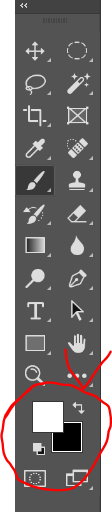
마스크 생성 시 컬러는 자동으로 흰색과 검은색으로 만들어지는데, 아까 말했듯이 흰색은 보이는 것 / 검은색은 가려지는 것입니다. 지금은 흰색으로 되어 있으니 칠하면 보이겠네요.

이렇게 트위티의 상체를 조금 보이게 만들어 줍니다.
흰색과 검은색을 바꾸고자 할 때에는 단축키 X를 눌러 간단하게 변경해 줍니다.
간단하게 레이어 마스크(Layer mask)에 대해서 배워봤는데 어떠신가요? 궁금한 점 있으면 댓글로 남겨주세요.
씨유쑨 -